Quando un computer con sistema operativo Windows 10 si blocca è possibile che lo faccia in una schermata tutta bianca senza indicazioni. Vediamo come fare per risolvere questo problema.
Tutti gli utenti di Windows hanno familiarità con il celeberrimo schermo blu della morte, chiamato amorevolmente Blue Screen of Death. Pochi, però, hanno incontrato il suo terribile fratello: lo schermo bianco della morte o White Screen of Death . Questo nome sta a indicare una schermata di errore piuttosto sgradevole, rappresentata da una schermata bianca completamente priva di messaggi di errore.
Se Windows 10 si blocca con una schermata bianca priva di errori è decisamente un problema, anche perché l’assenza di codici di arresto ci rende impossibile comprendere correttamente la causa di un problema.
Fortunatamente è possibile risolvere questo genere di problemi senza dover, per forza di cose, puntare alla formattazione del computer o all’acquisto di uno nuovo.
Perchè Windows 10 si blocca in una schermata bianca fissa?
La schermata bianca della morte può essere innescata da grande numero di problemi differenti: dal guasto hardware alla corruzione del software.
Questo genere di schermata può comparire nei momenti più disparati: appena dopo l’accensione, durante l’utilizzo, prima dello spegnimento e così via.
Per poter ovviare a questo problemi ci sono diversi approcci che potrebbero esserci utili ma, prima di procedere con questi, è importante creare un punto di ripristino del sistema, in modo che se qualcosa va storto potremo sempre tornare lì per tentare un’altro approccio.
Avvio pulito di Windows 10
Se la schermata bianca è stata causata da un errore di driver, da un servizio o un processo malfunzionante allora possiamo provare ad eseguire il cosìdetto avvio pulito.
Questa è una procedura che ci permette di avviare il sistema operativo nella sua essenzialità.
Per fare ciò premiamo start, digitiamo configurazione di sistema e lanciamo l’applicativo.
Facciamo clic sulla scheda servizi e mettiamo il segno di spunta sulla voce nascondi tutti i servizi Microsoft, poi clicchiamo su disabilita tutto.
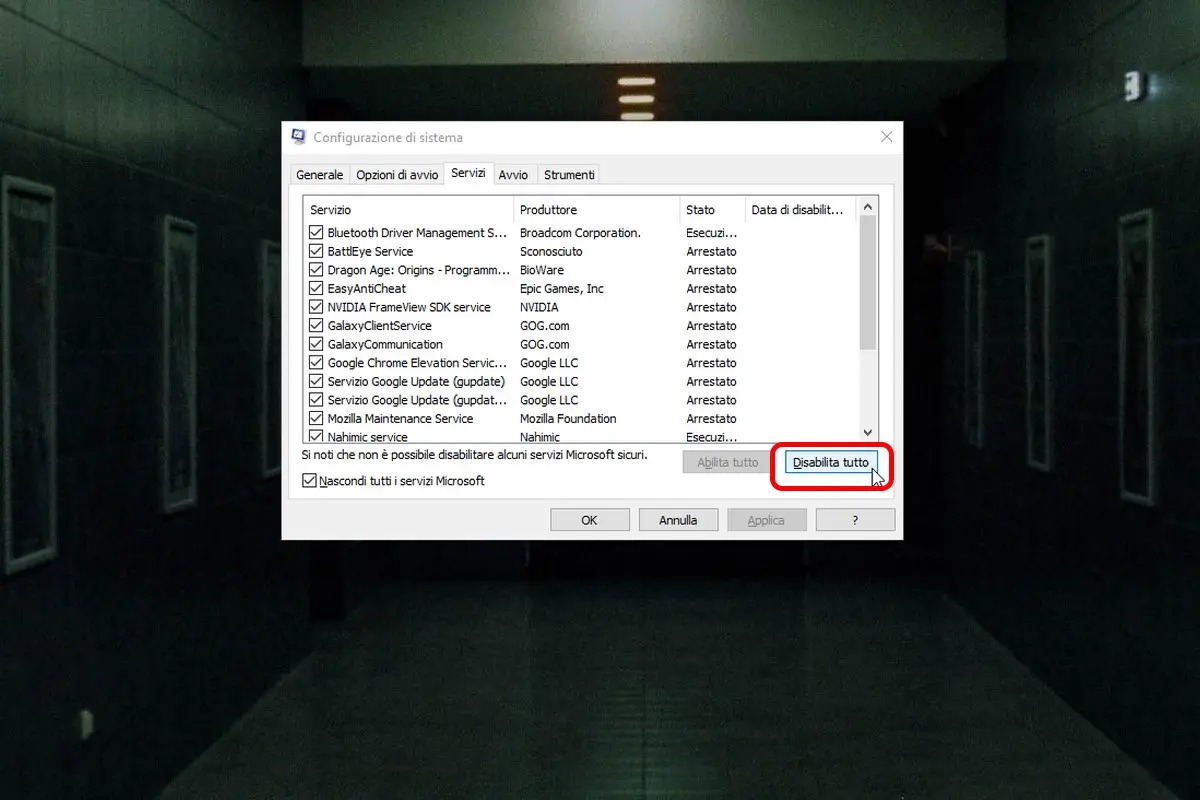
Andiamo sulla scheda avvio e clicchiamo apri gestione attività.
Aperto il gestore attività facciamo clic sulla scheda avvio e facciamo clic sulla voce stato in modo da ordinare i vari processi. Facciamo clic col tasto destro su ogni processo abilitato e facciamo poi clic sulla seconda voce, disabilita.
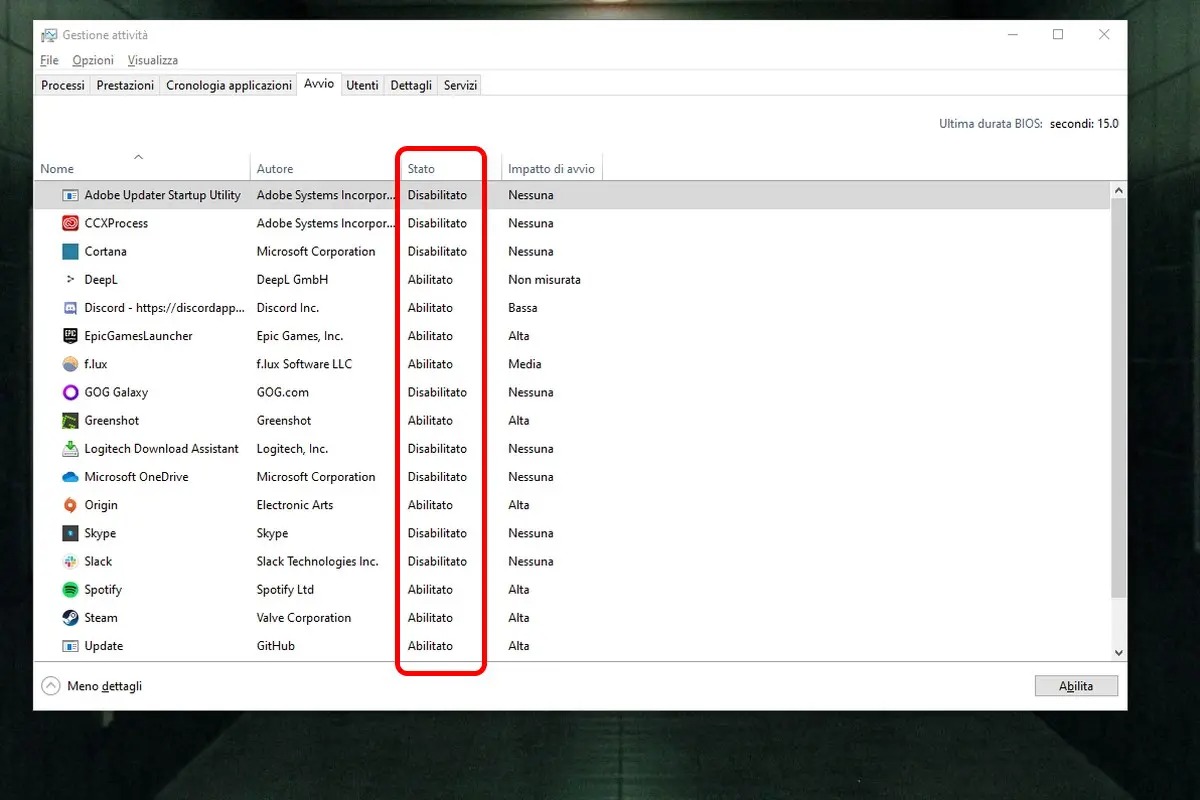
Una volta fatto ciò chiudiamo il gestore attività e riavviamo il PC, controlliamo quindi se otteniamo di nuovo la schermata bianca.
Aggiorniamo i driver della scheda video
I problema relativi allo schermo, specie se non ci sono messaggi di errore o altro, potrebbero essere legati a difetti di visualizzazione.
Questi ultimi sono spessissimo collegati ai driver della scheda video che si potrebbero essere corrotti o potrebbero essere diventati incompatibili con qualcosa durante l’ultimo aggiornamento.
Per risolvere il problema ci basterà aggiornare i driver della scheda video.
Per farlo apriamo il menu start e digitiamo gestione dispositivi, in alternativa facciamo clic col tasto destro sull’icona di Windows in basso a sinistra e facciamo clic su gestione dispositivi dal menu di gestione che si apre.
In entrambi i casi, una volta aperta la finestra gestione dispositivi cerchiamo la voce schede video e facciamo clic sulla freccia a sinistra per far comparire la lista di schede disponibili. Selezioniamo la nostra col tasto destro del mouse e selezioniamo aggiorna driver.
Dalla finestra che si sarà appena aperta facciamo clic su cerca automaticamente i driver e lasciamo la procedura proseguire.
Se abbiamo più schede video della lista ripetiamo la procedura per ognuna di esse; una volta terminato questo processo riavviamo il computer per permettere al sistema operativo di terminare automaticamente la reinstallazione dei driver.
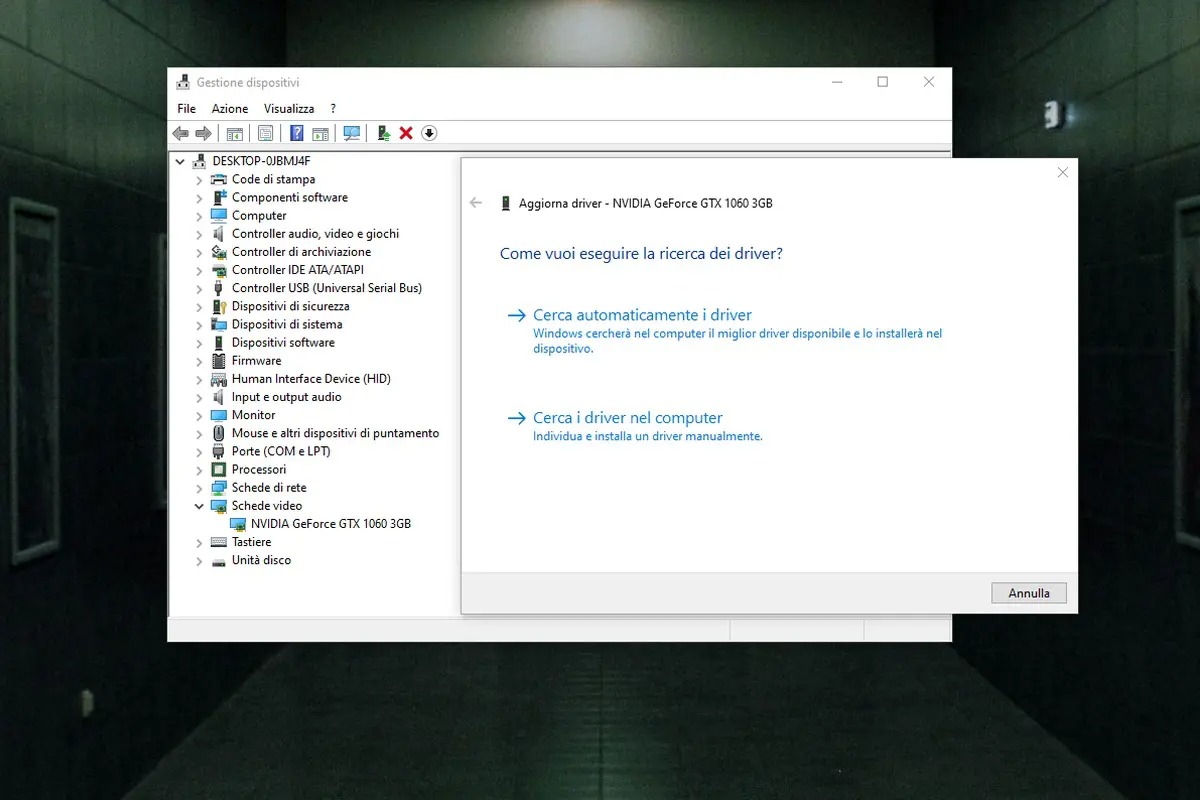
Aggiorniamo i driver del nostro monitor
I problemi visivi all’interno di Windows 10 potrebbero non essere solamente legati al funzionamento della scheda video ma anche a driver del monitor malfunzionanti. Per risolvere questo problema possiamo provare ad aggiornare i driver del monitor.
Apriamo di nuovo gestione dispositivi: possiamo cercarlo dal menu start o possiamo fare clic col tasto destro sull’icona di Windows per cliccare poi sulla voce omonima. Cerchiamo la voce monitor e facciamo clic sulla freccia a sinistra della voce per aprire una lista di dispositivi connessi.
Facciamo clic sul monitor che vogliamo aggiornare col tasto destro e selezioniamo la voce aggiorna driver. A questo punto dalla finestra che si aprirà facciamo clic su aggiorna automaticamente i driver e lasciamo il computer portare avanti la procedura.
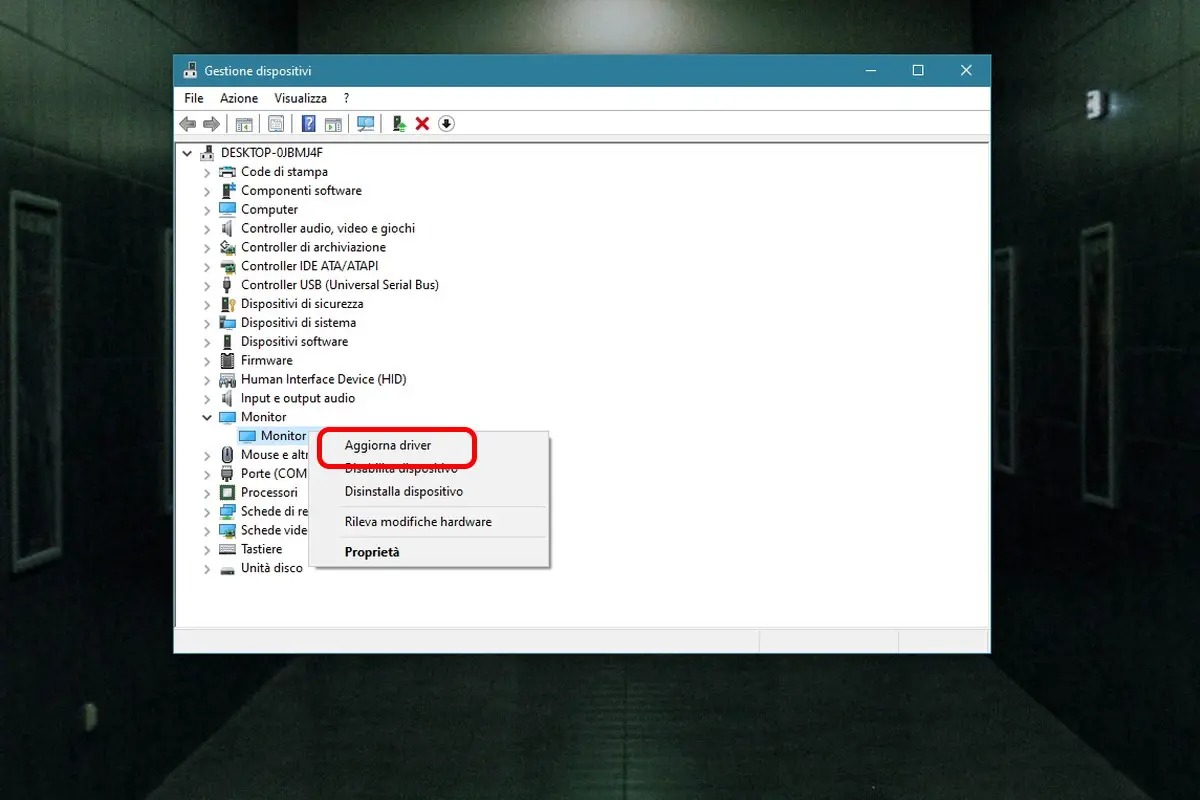
Se abbiamo più monitor collegati ripetiamo la procedura per ognuno di essi e poi riavviamo il computer per permettere al sistema operativo di sistemare gli ultimi orpelli.
Scollegare i componenti hardware
Se il problema è genericamente legato all’hardware l’unica cosa che possiamo fare è staccare uno alla volta i vari componenti esterni.
Questi infatti potrebbero generare dei conflitti tra il sistema operativo, la scheda video e gli altri componenti del nostro computer. Per risolvere il problema dobbiamo utilizzare il computer in varie configurazioni, staccando e collegando di volta in volta i vari dispositivi.
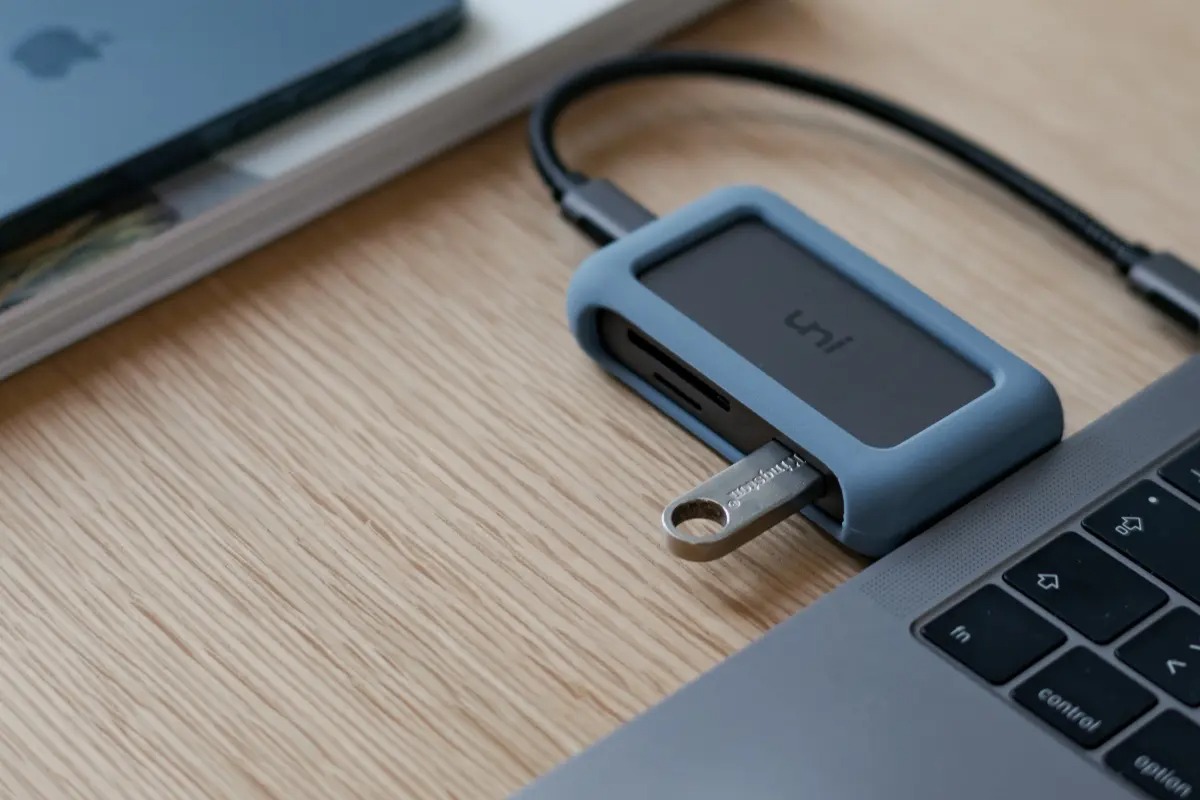
Se il problema si inizia a presentare dopo aver connesso uno specifico dispositivo al PC, sia esso un adattatore Wi-Fi, una webcam o un hard disk esterno, quello andrebbe immediatamente indicato come colpevole.
Spegniamo il computer scollegando tutte le periferiche che non sono mouse, tastiera e schermo.
Accendiamo il PC e iniziamo a collegare ogni periferica singolarmente per poi utilizzare il pc una trentina di minuti.
Continuiamo finché non vediamo ripresentarsi il problema della schermata bianca.
Aggiornare Windows 10
Il modo migliore per risolvere problemi così generici è quello di affidarsi alle sapienti mani di chi i sistemi operativi li produce.
Per questa motivazione è importante tenere aggiornato quanto più possibile il sistema operativo del nostro computer, in modo da poter usufruire di miglioramenti, patch di sicurezza e hotfix per problemi come questo.
Vista la crescente popolarità di questo genere di problematica è probabile che Microsoft stia già al lavoro per tramutare questo genere di schermate in schermate blu, almeno dotate di codici d’errore.
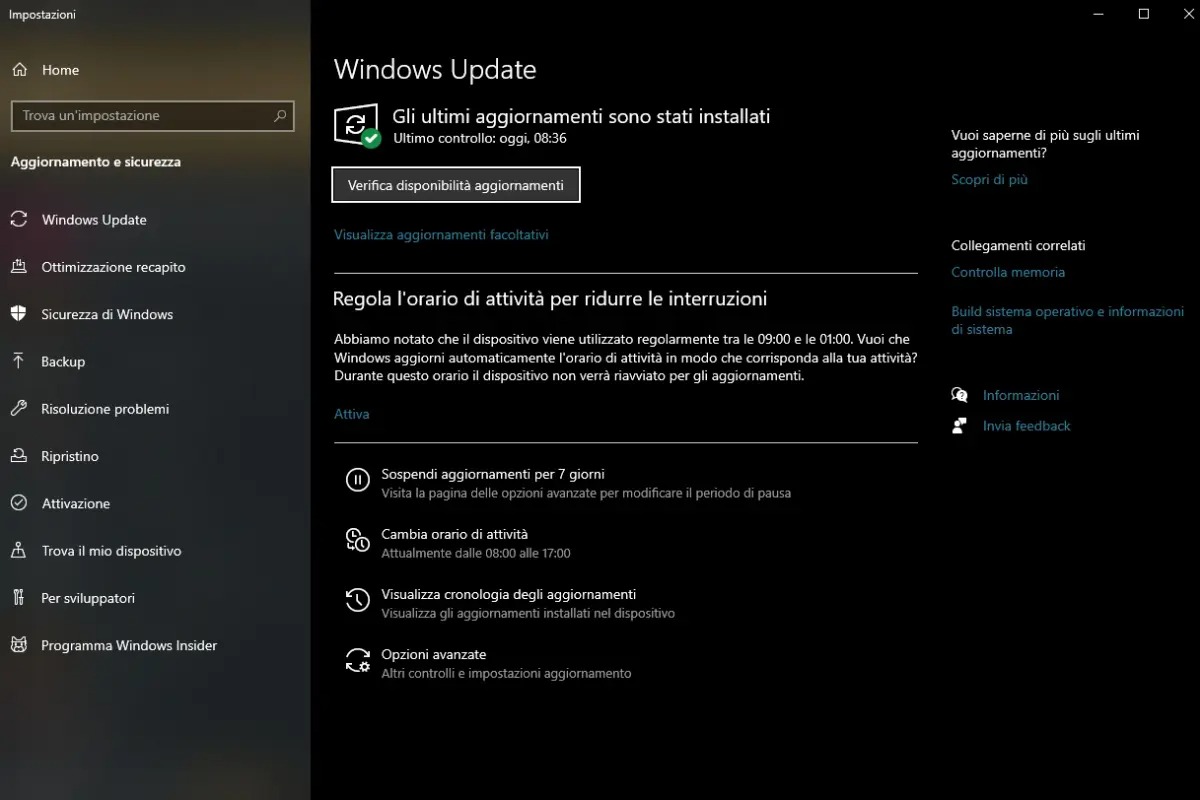
Per aggiornare il sistema operativo, in ogni caso, dovremo usare Windows Update.
Apriamo il menu start e digitiamo verifica disponibilità aggiornamenti,poi aperta la finestra di Windows Update facciamo clic sul tasto verifica disponibilità aggiornamenti.
Facciamo partire il procedimento di aggiornamento e, una volta terminato, riavviamo il computer.
